















流量密碼 提供 科技、娛樂、流行、穿搭、影劇、遊戲、電競、開箱、資訊、正妹網紅女神 等各類新聞資訊等,發燒話題永不退流行,讓您第一手快速掌握,快速更新文章及最新消息的發布就是我們的宗旨,只要隨時關注流量密碼資訊就是掌握 流量密碼。
在 Apple Pay 上線之後,果不其然 Samsung Pay 在今天(5/2)也悄悄開始在台進行公測體驗,支援裝置分別為:Samsung Galaxy S8、Samsung Galaxy S8+、Samsung Galaxy S7、Samsung Galaxy S7 Edge、Samsung Galaxy S6 Edge+(即將支援)、Samsung Galaxy Note 5、Samsung Galaxy A5、Samsung Galaxy A7(2017)、Samsung Galaxy A7(2016)等型號(請注意已經ROOT的手機會無法使用),其他廠牌 Android 機型可能要等之後稍晚啟動的 Google Pay 服務,才比較有機會能使用此類行動支付服務:
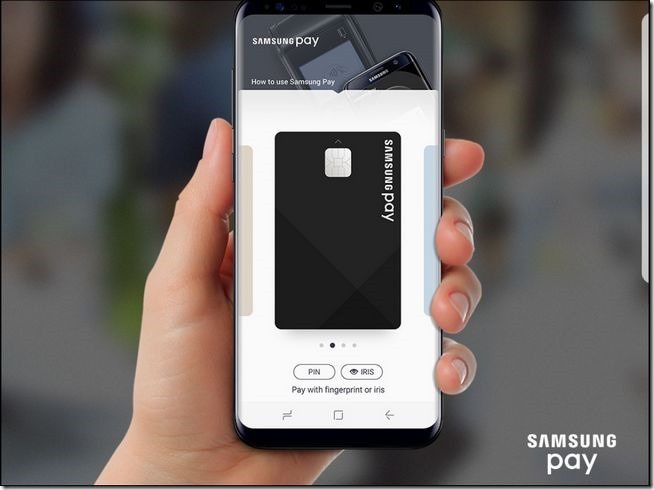
而首波支援的業者包含國泰世華、玉山、台新、花旗、台北富邦、聯邦與渣打等七間銀行:
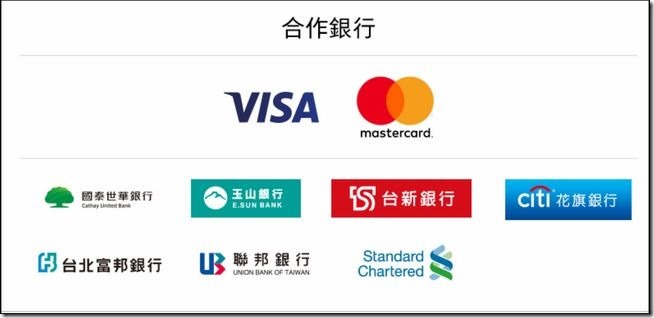
Samsung Pay 安裝與設定
根據實測只要今天執行支援裝置(如S8+/S8)中的「Samsung Pay」App,執行『立刻更新』安裝最新App 後就可以使用(需先註冊 Samsung 帳號):
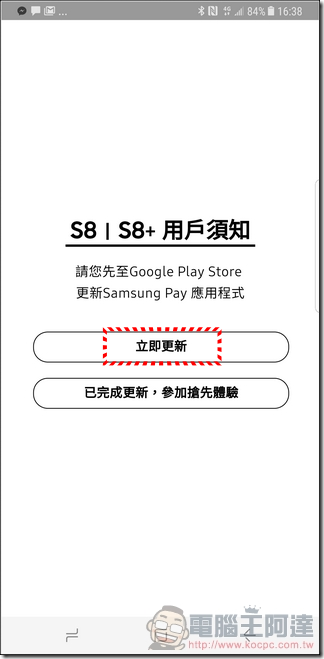
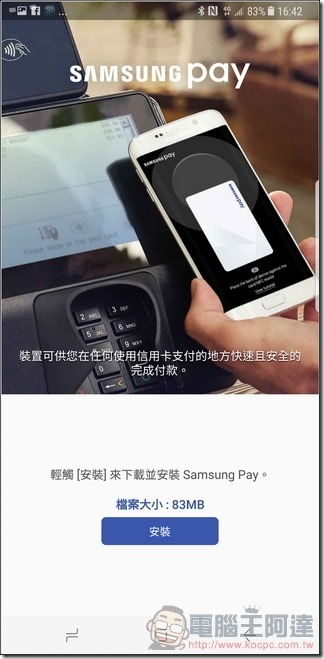
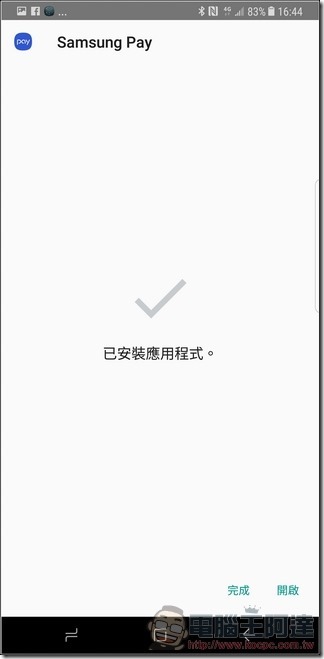
註冊的流程也很簡單,只要執行應用後設定驗證方式,可選擇指紋、虹膜或數字密碼:
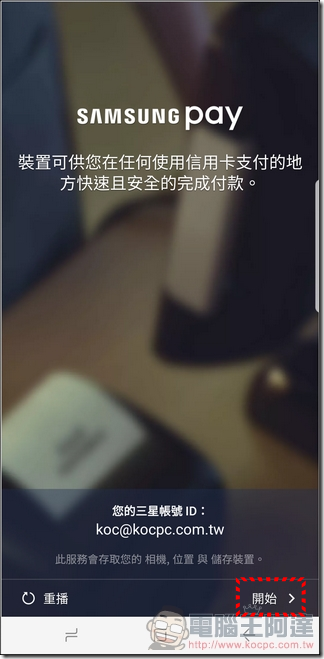
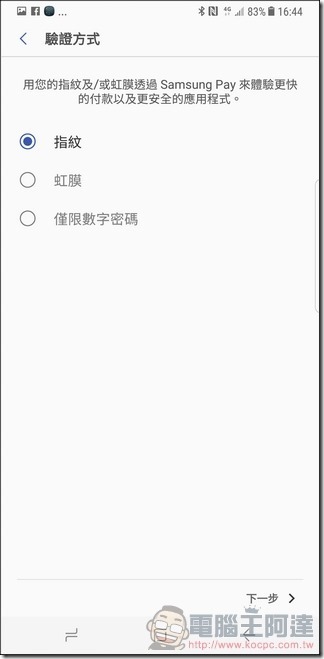
設定安全機制後就可以新增卡片,原則上跟 Apple Pay 一樣,用手機的相機拍攝支援銀行的信用卡即可:
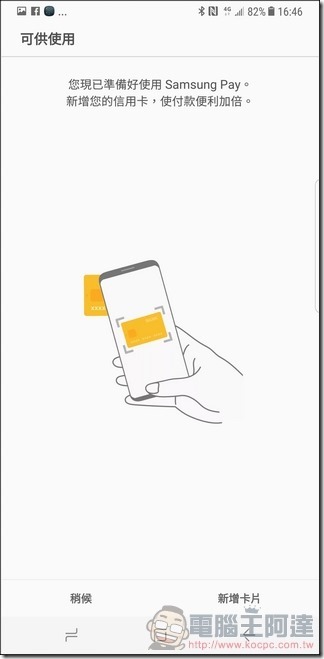
除了拍攝也可以手動輸入:

最後選擇驗證方式,並在手機上寫上您信用卡上的簽名即可,如此即完成信用卡設定,約莫兩三分鐘即可完成:
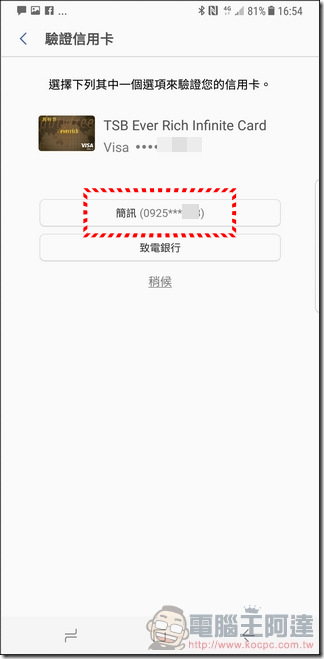
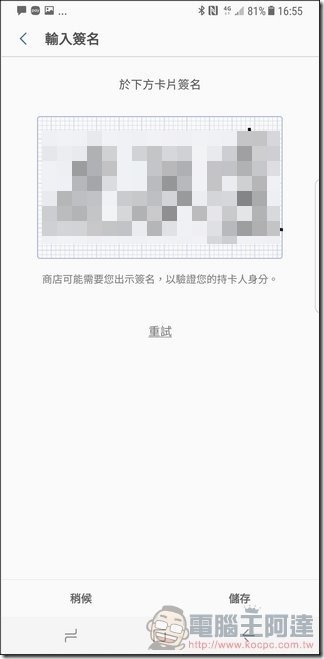
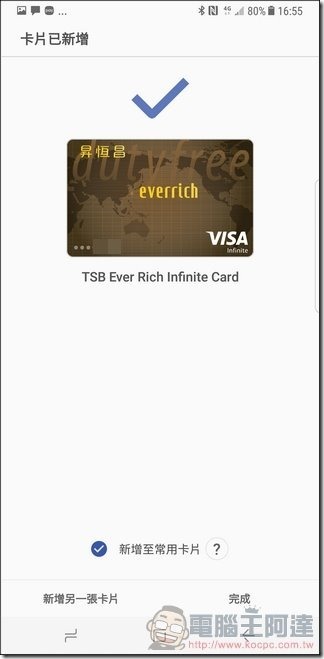
如何使用
只要在支援Samsung Pay付款的店家拿出手機,由螢幕最下方往上滑(下方會顯示Samsung Pay),接著在信用卡畫面進行身份辨識(如虹膜或指紋辨識):
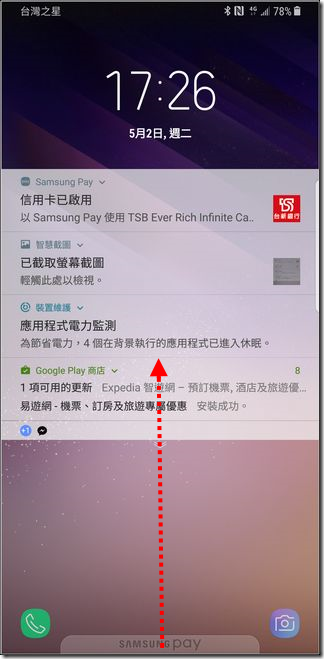
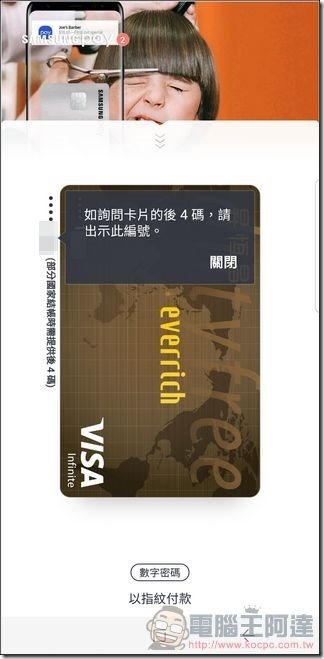
認證通過後,將手機放置於信用卡感應器上方,即可完成付款流程:

根據阿達實測,使用的方式跟 Apple Pay 相同,只要到支援 Apple Pay 的店家(如超商),表示要使用手機支付即可付款,另外Samsung Pay MST 也支援磁條刷卡機,一樣是開啟Samsung Pay後將手機靠近磁條機就可以完成刷卡:
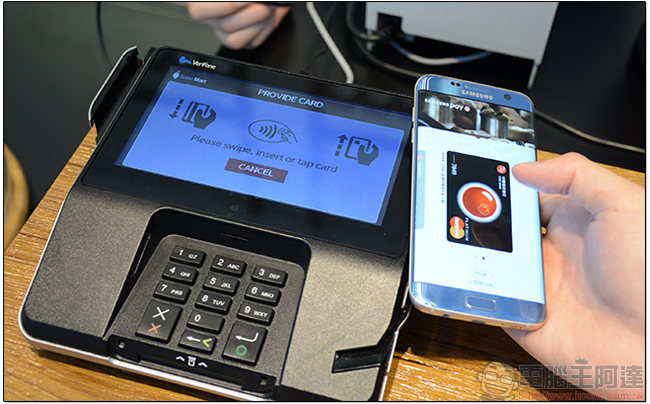
官方也有詳細的使用教學,如何支付由1:28開始有範例教學:
各大銀行針對Samsung Pay上線也進行了各種優惠措施,詳細內容請看「Samsung Pay台灣開放搶先體驗,優惠活動懶人包」裡面的說明。
花旗銀行:
搶先體驗享600元!5月底前Samsung Pay綁定花旗卡消費並登錄享10%回饋,每人最高享600元(含指定通路100元)限1萬5千名,天天抽GalaxyS8限30名。
台北富邦銀行:
活動期間(2017/05/02~2017/06/30 ),三星支付加入富邦信用卡送100元刷卡金(每戶限1次) ,支付再享10%現金回饋(每戶上限100元),MasterCard支付額外再享50元刷卡金(每戶限1次,限量30,000名) 。另外,使用Samsung pay到指定通路可享富邦信用卡專屬優惠活動。

聯邦銀行:
使用聯邦卡消費不限金額1筆,即送刷卡金100元;使用聯邦卡消費次數前3名且於Facebook分享使用經驗,送SAMSUNG New Gear VR。
台新銀行:
活動期間(2017/05/02~2017/05/22)參與「搶先體驗Samsung Pay」活動,即可以台新信用卡使用三星支付消費,不限消費金額可享NT$100刷卡金回饋 (活動期間每人回饋乙次,限量1萬名,需登錄)